Друк брошур
Функція друку брошур дає змогу надрукувати дані для брошури. Дані друкуються на обох сторонах паперу. Цей тип друку забезпечує належне сортування сторінок у порядку їх нумерації, якщо надруковані аркуші складені та згорнуті по центру.
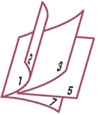
Відкрийте вікно настроювання драйвера принтера
Установіть друк брошури
Виберіть у списку Компонування сторінки (Page Layout) на вкладці Настроювання сторінки (Page Setup) пункт Брошура (Booklet).
Поточні параметри відобразяться ліворуч у вікні попереднього перегляду параметрів.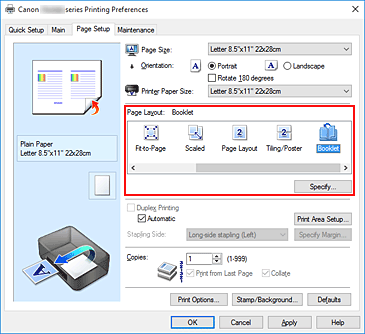
Виберіть формат паперу для друку
Виберіть розмір паперу, завантаженого у принтер, у списку Формат паперу для принтера (Printer Paper Size).
Установіть поля для скріплення та ширину поля
Клацніть Зазначити... (Specify...) та зазначте відповідні параметри в діалоговому вікні Друк брошур (Booklet Printing), а потім клацніть OK.
- Поле для скріплення (Margin for stapling)
- Виберіть положення поля оправи після завершення друку брошури.
- Вставляти пусту сторінку (Insert blank page)
- Щоб залишити одну половину аркуша пустою, установіть прапорець і виберіть сторінку, яку потрібно залишити пустою.
- Поле (Margin)
- Введіть ширину поля. Зазначена ширина від центру аркуша буде шириною поля для однієї сторінки.
- Поле сторінки (Page Border)
- Установіть прапорець, щоб надрукувати поле сторінки навколо кожної сторінки документа.
Дочекайтеся завершення настроювання
Клацніть OK на вкладці Настроювання сторінки (Page Setup).
Під час виконання друку документ буде автоматично надрукований спочатку на одній стороні аркуша паперу, а потім — на протилежній стороні.
Після виконання друку згорніть папір по центру поля та утворіть брошуру.
 Важливо
Важливо
- Якщо для параметра Тип носія (Media Type) на вкладці Основні (Main) вибрано значення, відмінне від Звичайний папір (Plain Paper), вибрати пункт Брошура (Booklet) не можна.
 Примітка
Примітка
- Штамп і фон не друкуються на чистих аркушах, вставлених за допомогою функції Вставляти пусту сторінку (Insert blank page) друку брошури.

